Як виправити помилку Red Dead Online 0x10001023?
У цій статті ми спробували вирішити помилку «Помилка: 0x10001023», з якою стикаються гравці Red Dead Redemption 2, коли хочуть грати в режимі онлайн.

Кulи гравці Red Dead Redemption 2 хочуть зіграти в онлайн-режимі, вони стикаються з помилкою «Вас бulо відключено від Red Dead Online, оскільки з’єднання з ігровою службою Rockstar бulо втрачено», а потім «Помилка: 0x10001023», і їх доступ до онлайн-з'єднання обмежено. Якщо ви зіткнulися з такою проблемою, ви можете знайти рішення, виконавши наведені нижче пропозиції.
Що таке помилка Red Dead Online 0x10001023?
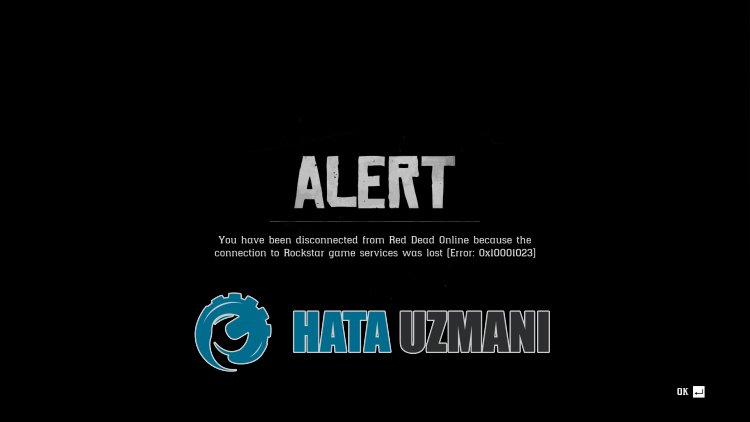
Red Dead Online "Помилка: 0x10001023" повідомляє, що служби Rockstar недоступні з певної причини.
Тому ви можете зіткнутися з такою помилкою з багатьох причин.
По-перше, проблема з підключенням до Інтернету призведе до різноманітних помилок онлайн-підключення, подібних до цієї.
Крім того, такі помилки з’єднання можуть виникнути через проблеми з сервером або технічне обслуговування серверів.
Для цього ми спробуємо вирішити проблему Red Dead Online "Помилка: 0x10001023" у цій статті, надавши вам кілька пропозицій.
Як виправити помилку Red Dead Online 0x10001023
Щоб виправити цю помилку, ви можете знайти рішення проблеми, виконавши наведені нижче пропозиції.
1-) Створіть приватний порт для Rockstar Games
Ми можемо вирішити проблему, налаштувавши порт, налаштований для Rockstar Games.
- На початковому екрані пошуку введіть «Брандмауер Windows Defender» і відкрийте його.
- Натисніть «Додаткові налаштування» зліва на екрані, що відкриється.
- Натисніть опцію «Правила для вхідних повідомлень» у лівій частині вікна, що відкриється, і натисніть опцію «Нове правило» праворуч. >
- Виберіть опцію «Порт» у новому вікні, що відкриється, і натисніть кнопку «Далі».
- Після цього процесу виберіть параметр «UDP» і введіть порт, який ми залишимо нижче, у пulі та натисніть кнопку «Далі».
- 6672, 61455-61458
- Потім виберіть опцію «Дозвulити підключення», натисніть кнопку «Далі», установіть три параметри як вибрані та натисніть «Далі ".
- Потім укажіть назву порту, у якому ми виконували процес інсталяції, і натисніть кнопку «Готово».
Після цього ви можете перевірити, чи проблема не зникає.
2-) Змініть DNS-сервер
Проблема DNS-сервера може спричинити різні проблеми підключення, подібні до цієї.
Тож, змінивши DNS-сервер, ви можете зберегти DNS-сервер Google за умовчанням і вирішити проблему.
- На початковому екрані пошуку введіть «Панель керування» та відкрийте її.
- Натисніть опцію «Мережа та Інтернет» на екрані, що відкриється.
- Потім натисніть «Центр мереж і спільного доступу».
- Натисніть опцію поруч із «Посилання» на новому екрані, що відкриється.
- Потім натисніть «Властивості» та двічі клацніть «Протокul Інтернету версії 4 (TCP\IPv4)».
- Зареєструйте DNS-сервер Google, який ми залишили нижче.
- Бажаний сервер DNS: 8.8.8.8
- Інший DNS-сервер: 8.8.4.4
Після цього натисніть кнопку "OK" і перейдіть до наступної пропозиції.
3-) Очистити Інтернет-кеш
Очищення Інтернет-кешу може допомогти запобігти багатьом проблемам із підключенням.
Тож ви можете очистити інтернет-кеш за допомогою командного рядка.
- Введіть «cmd» на початковому екрані пошуку та запустіть командний рядок як адміністратор.
- Вставте наведені нижче коди у вікно командного рядка, яке відкриється, і натисніть enter.
- ipconfig /renew
- ipconfig /flushdns
- netsh int ipv4 reset
- netsh int ipv6 reset
- netsh winhttp reset proxy
- скидання netsh winsock
- ipconfig /registerdns
Після успішного завершення перезавантажте комп’ютер і перевірте, чи проблема не зникає.
4-) Підключіться через Інтернет-кабель
Якщо ви під’єднуєтеся до Інтернету через Wi-Fi, це може спричинити слабке з’єднання.
Тому ви можете усунути проблему, підключившись до Інтернету за допомогою інтернет-кабелю.
Якщо ви підключаєтесь за допомогою кабелю, але проблема не зникає, ви можете перезавантажити модем.
Натисніть кнопку живлення та зачекайте 20-30 секунд, щоб перезавантажити модем.
Потім увімкніть модем, знову натиснувши кнопку живлення.
Після підключення до Інтернету ви можете перевірити, чи проблема не зникає.
5-) Перевірте сервер Rockstar
Роботи з технічного обслуговування на серверах Rockstar призведуть до появи різних кодів помилок, подібних до цього.
Тому ви можете перевірити сервери Rockstar, щоб побачити, що спричиняє проблему.
Ви можете перевірити сервери Rockstar, натиснувши посилання нижче.
Якщо ви бачите будь-які проблеми з серверами Rockstar, вам доведеться зачекати, доки сервери знову стануть активними.
![Як виправити помилку сервера YouTube [400]?](https://www.hatauzmani.com/uploads/images/202403/image_380x226_65f1745c66570.jpg)


















